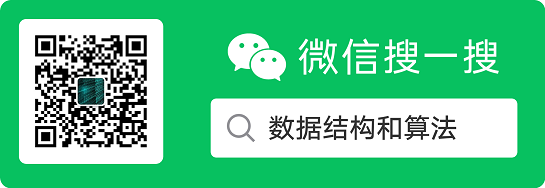
想看更多算法题,可以扫描上方二维码关注我微信公众号“数据结构和算法”,截止到目前我已经在公众号中更新了500多道算法题,其中部分已经整理成了pdf文档,截止到目前总共有800多页(并且还会不断的增加),可以在公众号中回复关键字“pdf”即可下载。
一,先下载CodeBlocks软件
首先要到官网http://www.codeblocks.org/下载软件,打开官网点击Downloads

点击之后会出现下面这个页面,再点击红线部分。

又到了下一个页面,我们在点击下面红色部分

这个时候会自动下载,下载完之后再安装。安装比较简单就不再演示。
二,再下载MinGW
打开网站http://www.mingw.org/,

点击上面红色部分。会到下面这个页面,再点击红色部分

这个时候等一会,他会自动下载。下载完之后我们再安装

安装完之后会弹出一个框,我们选择下面两项
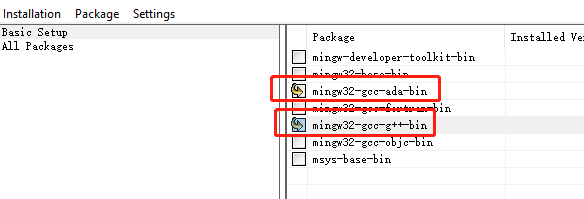
然后点击左上角的Installation→Apply change,会弹出一个框,我们点击红色部分

这个时候就在安装了

安装完之后我们把它关闭。我安装的目录在这个地方

然后我们再把bin目录添加到环境变量path中,我们以win10为例

然后我们在输入这几个字符

如果出现上面页面,说明安装好了。
三,CodeBlocks的配置
打开我们第一次安装的CodeBlocks软件

点击setting→Compiler,会出现这样一个框

按照图中选择

如果没有设置为默认我们需要点击这里

然后在按照下面红框内的选择

四,创建项目
我们打开CodeBlocks软件,然后点击红框

然后选择

会到这个页面

我们点击next

这里就可以选择了,我们选择c++项目

前面起个项目名字,然后指定一个目录,我指定的是D盘下的目录D:\c\demoeproject。大家也可以写其他的。我们点击next进入下一个页面

然后点击finish,项目就创建完成了,然后我们点击红色框内的按钮

会弹出一个框
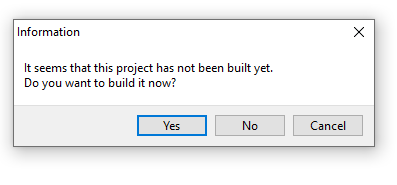
我们点yes,就可以看到运行之后的页面了
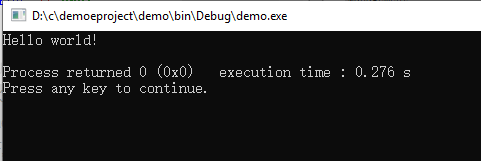























 1547
1547











 被折叠的 条评论
为什么被折叠?
被折叠的 条评论
为什么被折叠?










